De vez en cuando te encontrarás con errores o advertencias en WordPress. Uno de estos errores que puedes encontrar es el error fatal WordPress max_execution_time.
Encontrarse con un error de este tipo puede desconcertarte. Hay buenas noticias, ya que se trata de un error común. No ocurre a menudo, pero cuando lo hace, hay varias soluciones rápidas.
¡Vamos a profundizarnos en ello!
¿Prefieres ver la versión en vídeo?
¿Qué es el Error max_execution_time de WordPress?
El error fatal max_execution_time de WordPress tiene este aspecto en el panel de administración de WordPress:

El mensaje de error completo dice:
"Fatal Error: Maximum execution time of 30 seconds exceeded"El valor de 30 segundos puede ser cualquier número. Normalmente, está entre 30 y 60 segundos. Este error es propenso a aparecer cuando se instalan o actualizan temas, plugins o el núcleo de WordPress.
¿Por qué se Produce el Error max_execution_time?
Cada sitio de WordPress tiene un límite de tiempo máximo de ejecución para procesar las solicitudes del servidor. Está pensado para minimizar el abuso del servidor. Este límite mira todos los scripts PHP que se ejecutan en tu sitio y bloquea los que se ejecutan más allá del límite de tiempo.
Dado que los archivos del sitio de WordPress utilizan principalmente PHP, es esencial vigilar los scripts PHP para ver si se ejecutan durante demasiado tiempo y consumen demasiados recursos del servidor. No es raro que los ataques maliciosos utilicen scripts PHP interminables para llevar el sitio a un estancamiento.
Además, algunos plugins, temas u otros elementos de WordPress pueden sobrecargar los recursos del servidor si tardan demasiado en ejecutarse. Los plugins parecen desencadenar este mensaje de error con más frecuencia que otros elementos, probablemente porque los usuarios de WordPress instalan plugins con más frecuencia de lo que modifican el código o instalan temas. Además, los plugins provienen de todo tipo de desarrolladores, por lo que es más difícil comprobar los buenos respaldados por un código sólido y actualizaciones frecuentes.
Independientemente de la causa, no hay muchas razones para que un script PHP se ejecute durante una cantidad significativa de tiempo; por lo tanto, existe un límite de tiempo máximo de ejecución. Tu empresa de alojamiento suele establecer este límite a nivel de servidor.
¿Cuál es el Plazo Máximo de Ejecución Estándar?
La mayoría de las empresas de alojamiento imponen un tiempo máximo de ejecución que oscila entre 30 y 60 segundos. Este rango da a tus scripts PHP tiempo suficiente para completar sus tareas, incluso si tardan en ejecutarse.
En general, un límite de tiempo de 30 segundos debería funcionar bien para los scripts PHP de alta calidad. Sin embargo, puede ser necesario aumentar el límite a 60 segundos, dependiendo de tu código y de la respuesta del servidor. Algunos desarrolladores pueden optar por un máximo de 300 segundos, pero cualquier cosa que supere esa cifra no es una decisión inteligente.
Te preguntarás: ¿es posible tener un sitio web en el que los scripts de PHP tarden más tiempo y, sin embargo, no causen ningún daño al servidor?
Sí, algunos sitios web que consumen muchos recursos no pueden evitar alcanzar tiempos de ejecución más largos. Sin embargo, sería mejor asumir que tal vez un plugin, tema u otra integración está causando el problema antes de saltar a otras conclusiones menos acertadas. También es posible que tu sitio requiera un servidor más potente, especialmente si actualmente utilizas una configuración de alojamiento compartido.
A veces, las empresas de alojamiento pueden establecer un tiempo de ejecución máximo demasiado bajo para tu sitio. Es una situación bastante común, y puedes resolverla poniéndote en contacto con tu proveedor de alojamiento.
Pero Dice «Error Fatal»: Eso Suena Mal
El texto «error fatal» suena urgente, pero tu sitio web no corre el riesgo de no volver a funcionar. El error max_execution_time de WordPress es una de las advertencias más comunes que se ven en WordPress.
Sin embargo, es posible que encuentres un mensaje en el frontend de tu sitio, indicando a los usuarios que el sitio está experimentando dificultades técnicas.
Eso es un problema: podrías perder ventas, clientes potenciales o lectores si el mensaje de advertencia bloquea tu contenido y permanece activo durante algún tiempo.
Cómo Averiguar si se ha Producido un Error de max_execution_time en WordPress
La principal forma de ver si has superado el tiempo máximo de ejecución es comprobar el mensaje en tu panel de control mientras subes un plugin, un tema o una actualización de WordPress.
La página de instalación o actualización muestra información sobre el cambio y te ofrece un mensaje de «Éxito» o «Fallo». El mensaje de «error fatal» también es una opción.

Otra forma de identificar un error de ejecución máxima es ver el mensaje del frontend a los usuarios, que dice: «El sitio está experimentando dificultades técnicas».

Hay otras variaciones de este mensaje, algunas de las cuales hablan de errores críticos e incluyen un enlace para aprender a depurar.
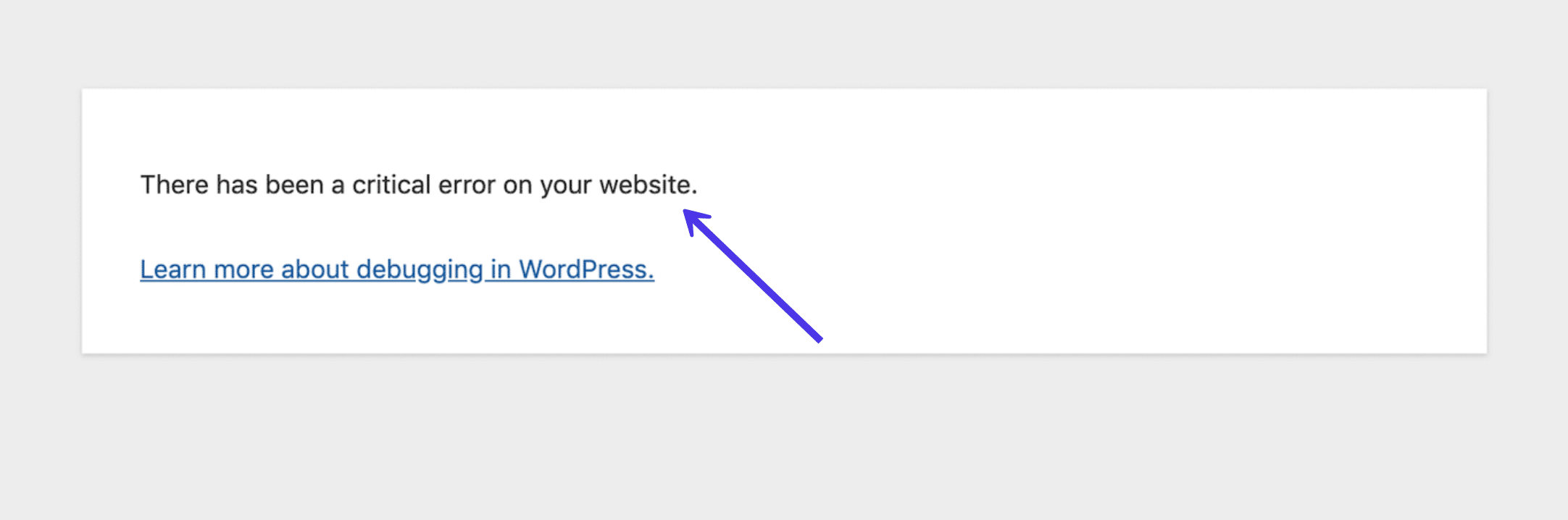
Finalmente, WordPress suele enviar al administrador del sitio un correo electrónico explicando que un plugin o tema ha causado un error fatal. El correo electrónico también proporcionará un enlace para ayudarte a encontrar una solución al problema, normalmente eliminando el plugin o tema problemático o aumentando el límite de tiempo máximo de ejecución.
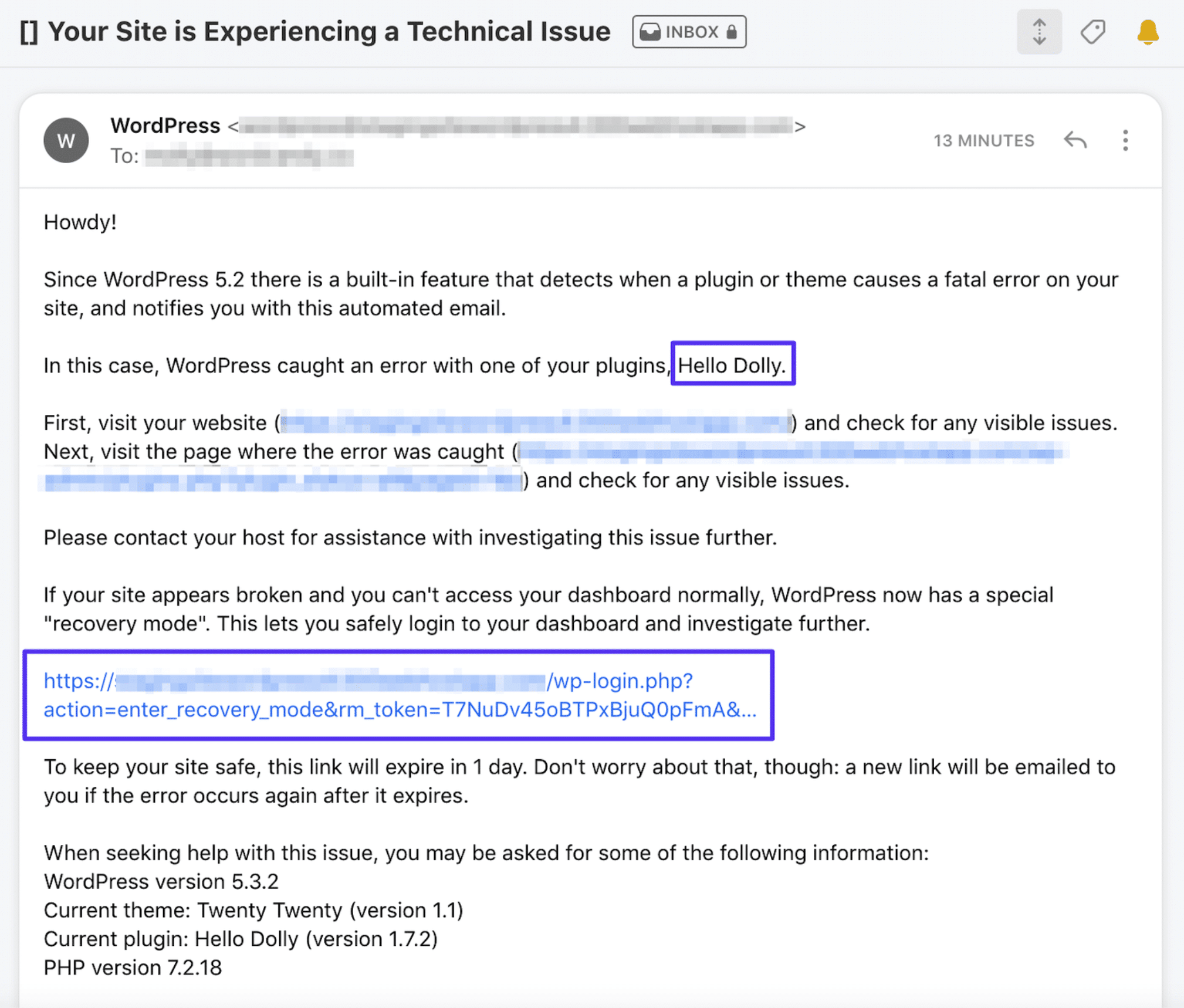
Para todos los errores que dan lugar a mensajes de «dificultad técnica», asegúrate de leer nuestra guía para resolver esos problemas. Sin embargo, para centrarse en la solución del error de tiempo máximo de ejecución en particular, sigue leyendo.
Cómo Solucionar el Error max_execution_time de WordPress
Como se ha mencionado, el error max_execution_time WordPress aparece después de que un plugin, tema o actualización de WordPress tarda demasiado en ejecutar un script PHP.
Verás el aviso de error en varias áreas. Si tienes problemas para acceder a tu sitio web, el correo electrónico de error fatal que has recibido tiene un enlace para iniciar tu instancia de WordPress en modo de recuperación.
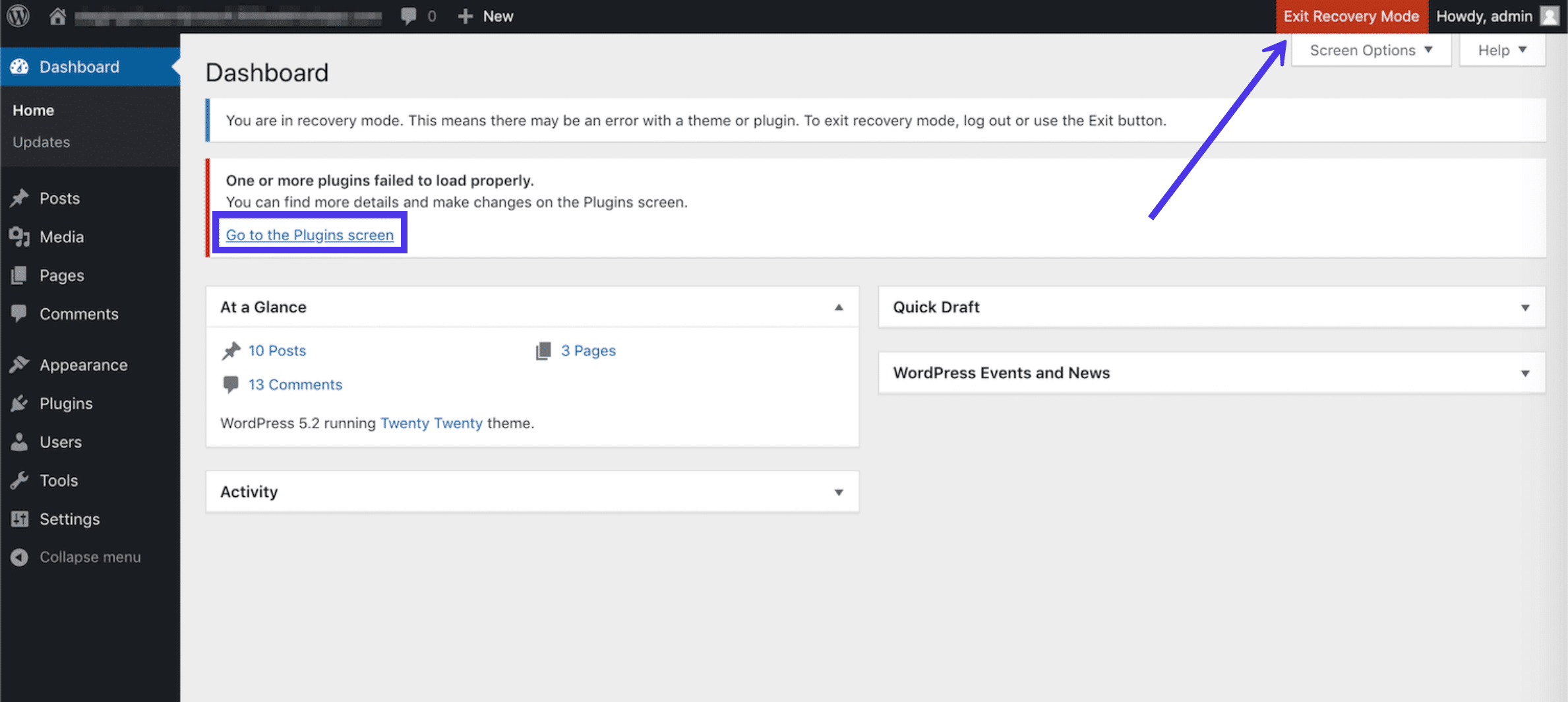
Hay varias formas de solucionar el error max_execution_time de WordPress:
- Identificar y desinstalar el plugin, o tema, u otros recursos que causaron el error en primer lugar. Se hace en el modo de recuperación o eliminando el plugin a través de FTP.
- Aumentar el tiempo máximo de ejecución en el tablero de WordPress a través de un plugin.
- Modificar el tiempo máximo de ejecución en wp-config.php.
- Aumentar el tiempo máximo de ejecución en el archivo .htaccess.
- Cambiar el tiempo máximo de ejecución en el archivo php.ini.
- Pedir a tu proveedor de alojamiento que aumente el tiempo máximo de ejecución.
Desinstalar un plugin o un tema suele ser el método más rápido, pero a continuación cubriremos todas las opciones.
Desinstalar el Elemento Problemático
Esta solución elimina el error de ejecución máxima, pero no aumenta el tiempo de ejecución máxima. Por lo tanto, solo es una opción adecuada si decides que estás dispuesto a encontrar un reemplazo para el plugin o tema problemático.
Si por el contrario quieres aumentar el tiempo máximo de ejecución para dejar espacio a un plugin o tema, pasa a las siguientes secciones.
Aquellos que estén interesados en eliminar el elemento problemático (por ejemplo, un tema o un plugin), deben seguir las siguientes instrucciones.
Para empezar, haz lo posible para identificar de dónde vienen los problemas con los siguientes métodos:
- Desinstala el elemento instalado más recientemente, especialmente si el error se produjo justo después de instalar un plugin o un tema o de actualizar a la versión más reciente de WordPress.
- Comprueba tu bandeja de entrada de correo electrónico para ver si WordPress te envió un correo electrónico sobre el error fatal. A veces incluyen información sobre qué plugin causó el problema en primer lugar.
- Si no tienes idea de qué elemento causó el error, le recomendamos que desactives cada plugin y luego los reactives uno por uno, actualizando cada vez para detectar cuál es el que crea el error.
Después de identificar el elemento problemático, debes desinstalarlo de tu sitio de WordPress.
Para completar este proceso, lee nuestro artículo sobre cómo desinstalar un plugin de WordPress. La guía destaca cómo eliminar un plugin utilizando el panel de control, un cliente FTP y más.
La desinstalación a través del panel de control es lo más lógico para una eliminación rápida, pero la desinstalación de un plugin o tema a través de FTP es muy útil si no puedes acceder al panel de control de WordPress. También tienes la opción de entrar en el panel de control utilizando el Modo de Recuperación. WordPress incluye un enlace al modo de recuperación en el correo electrónico que recibirás.
Por último, es posible que una actualización reciente de la versión de WordPress haya provocado el error. Utiliza nuestra guía sobre cómo bajar de versión de WordPress para solucionar este problema. En general, la versión de WordPress no debería ser la causa principal; suele ser un plugin o un tema que no funciona bien con la nueva versión de WordPress.
Cómo Aumentar el Tiempo Máximo de Ejecución en WordPress (Usando un Plugin)
Otra opción consiste en aumentar el tiempo máximo de ejecución para que los scripts PHP de tus plugins y temas tengan más tiempo para trabajar.
De nuevo, el tiempo máximo de ejecución está ahí para la seguridad de tu sitio y del servidor, así que es mejor no aumentarlo para acomodar un plugin o un tema mal codificado. Sin embargo, es posible que tu empresa de alojamiento establezca tiempos de ejecución cortos, o que necesites un poco más de tiempo.
En esos casos, es aceptable aumentar el tiempo máximo de ejecución para deshacerse del error max_execution_time de WordPress y para minimizar las posibilidades de que el error vuelva a aparecer en el futuro.
Una forma de cambiar el tiempo máximo de ejecución es instalando un plugin a través de tu panel de control que hace cambios en los archivos de configuración sin que tengas que entrar en los archivos de WordPress. Nos gusta esta opción para aquellos que no se sienten cómodos usando un cliente FTP, pero solo si tienes acceso al panel de control del sitio.
Algunos plugins de seguridad y optimización, como Google PageSpeed Insights, tienen opciones para aumentar el tiempo máximo de ejecución.
Otro plugin que se centra exclusivamente en el tiempo máximo de ejecución se llama WP Maximum Execution Time Exceeded. Recomendamos probarlo ya que reescribe automáticamente el archivo .htaccess para aumentar los límites máximos.
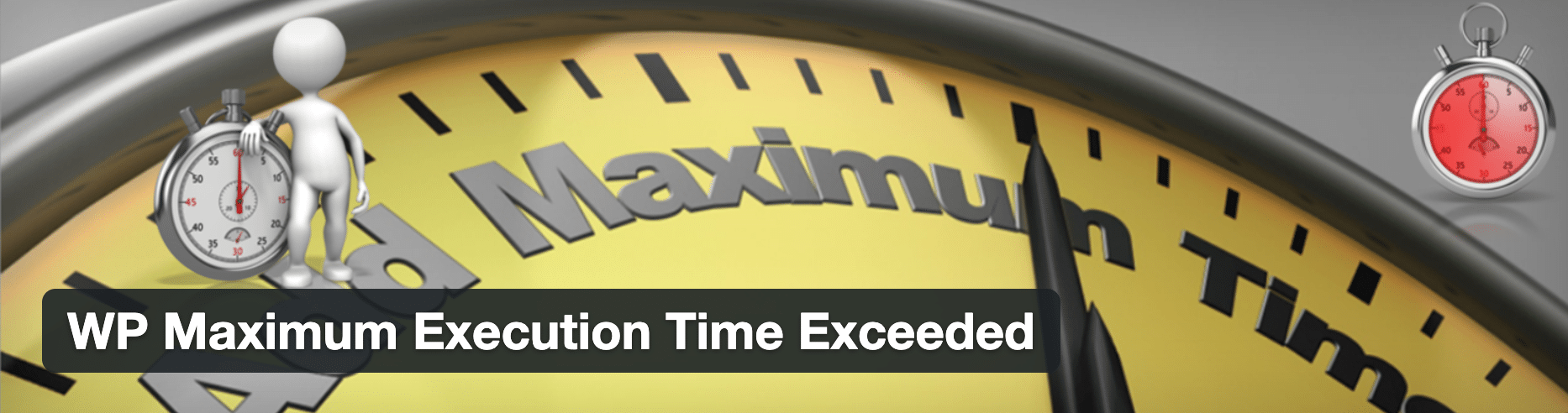
No hay nada que hacer por tu parte; instala y activa el plugin para que funcione.
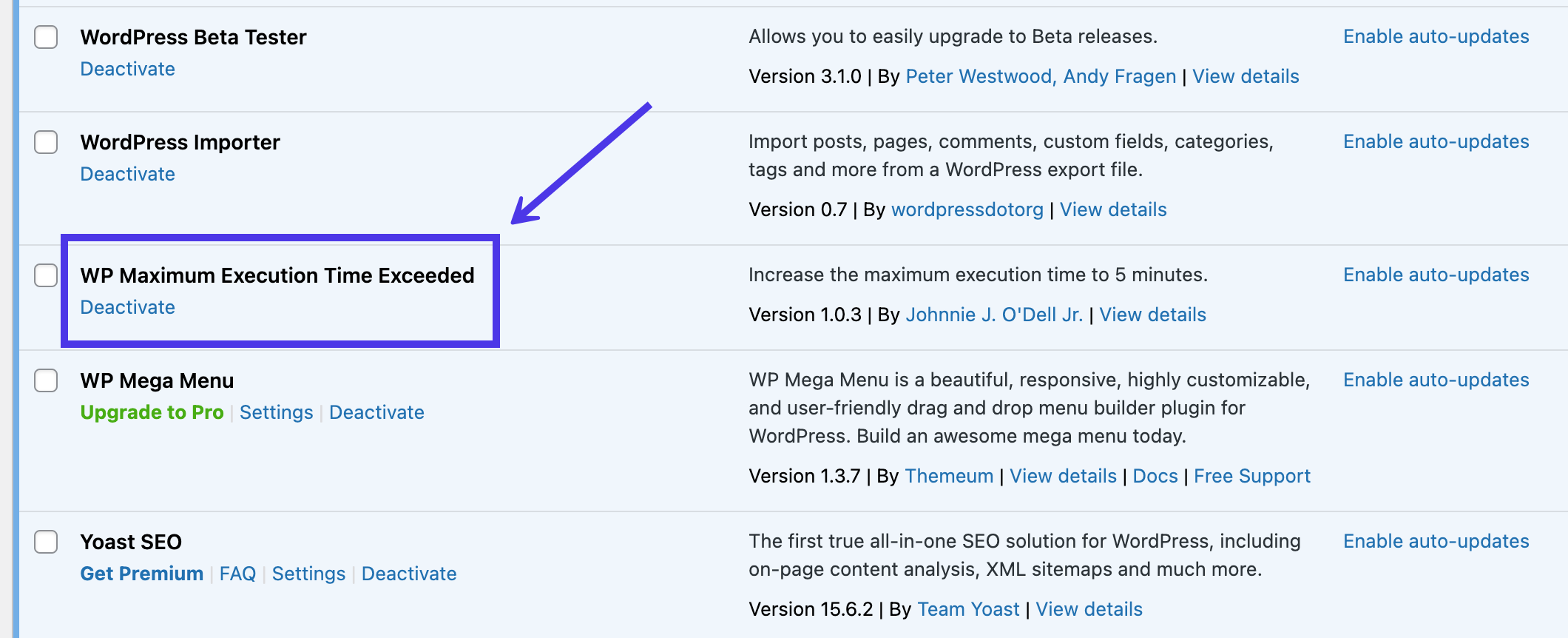
Por defecto, el plugin proporciona un tiempo de ejecución de 300 segundos en lugar de lo que tenías al principio, lo que debería dar al tema y a los plugins de tu sitio tiempo más que suficiente para ejecutar sus scripts PHP.
Por último, desinstala el plugin si quieres eliminar el límite de tiempo aumentado.
Cómo Aumentar el Tiempo Máximo de Ejecución en wp-config.php
Cada uno de los siguientes métodos accede a los archivos principales de WordPress. Te recomendamos que accedas a los archivos de tu sitio de WordPress a través de FTP/SFTP y que modifiques el contenido de los mismos.
En cuanto al manejo del error max_execution_time de WordPress, una forma de resolver el problema requiere que abras el archivo wp-config.php.
Abre una conexión FTP a tus archivos de WordPress. Busca y abre la carpeta raíz (normalmente con el nombre de tu sitio) y haz clic en la carpeta /public.
La carpeta /public contiene una amplia colección de archivos del núcleo, incluyendo wp-config.php.
Haz clic en wp-config.php para editarlo directamente en el cliente FTP o guardarlo en tu ordenador para editarlo.
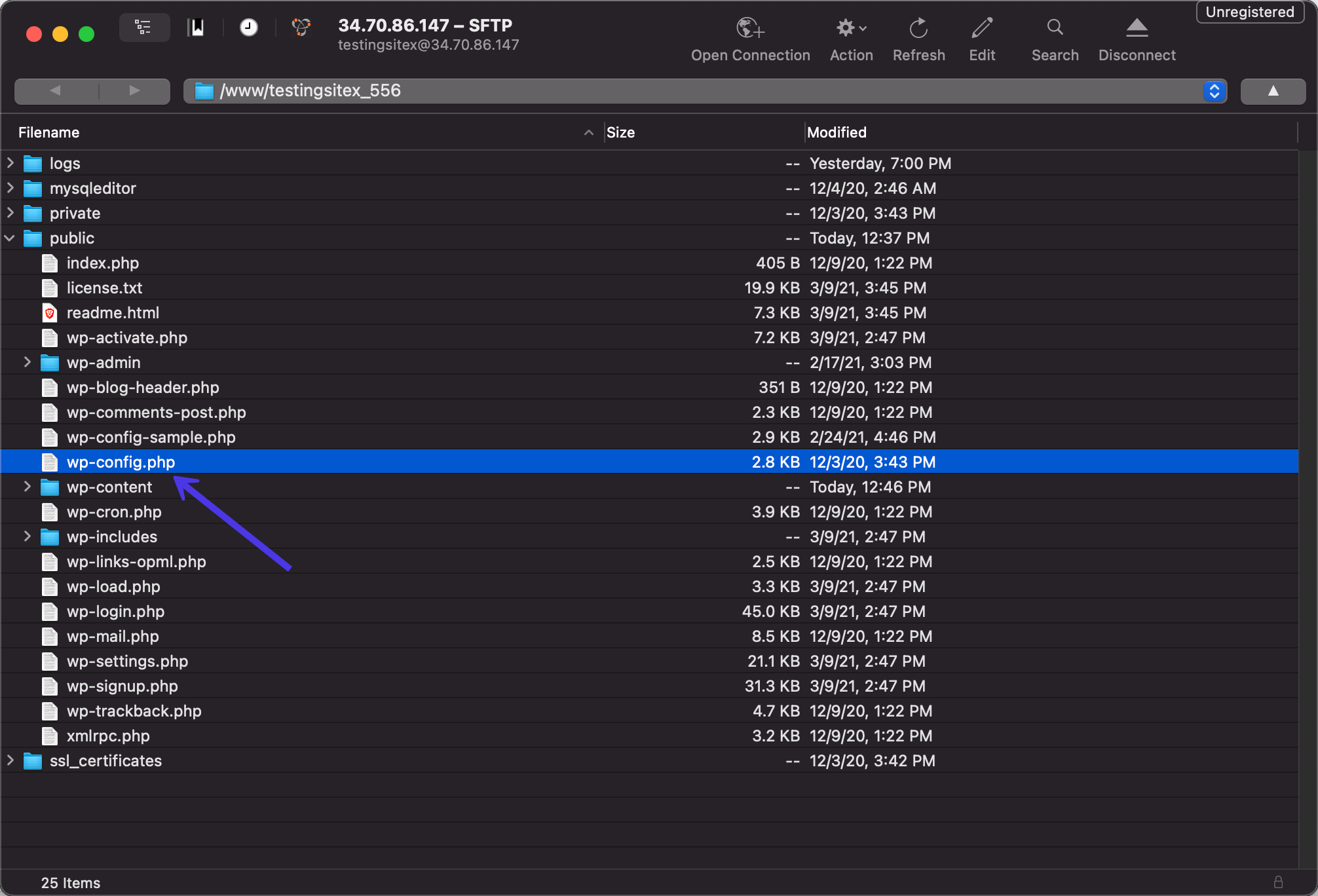
Pon el siguiente fragmento de código en el archivo wp-congfig.php:
set_time_limit(300);Por lo general, no importa dónde pongas el código, siempre que no modifiques nada de lo que ya está en el archivo. Recomendamos encontrar la última sección justo antes de «detener la edición» y poner el código justo ahí.
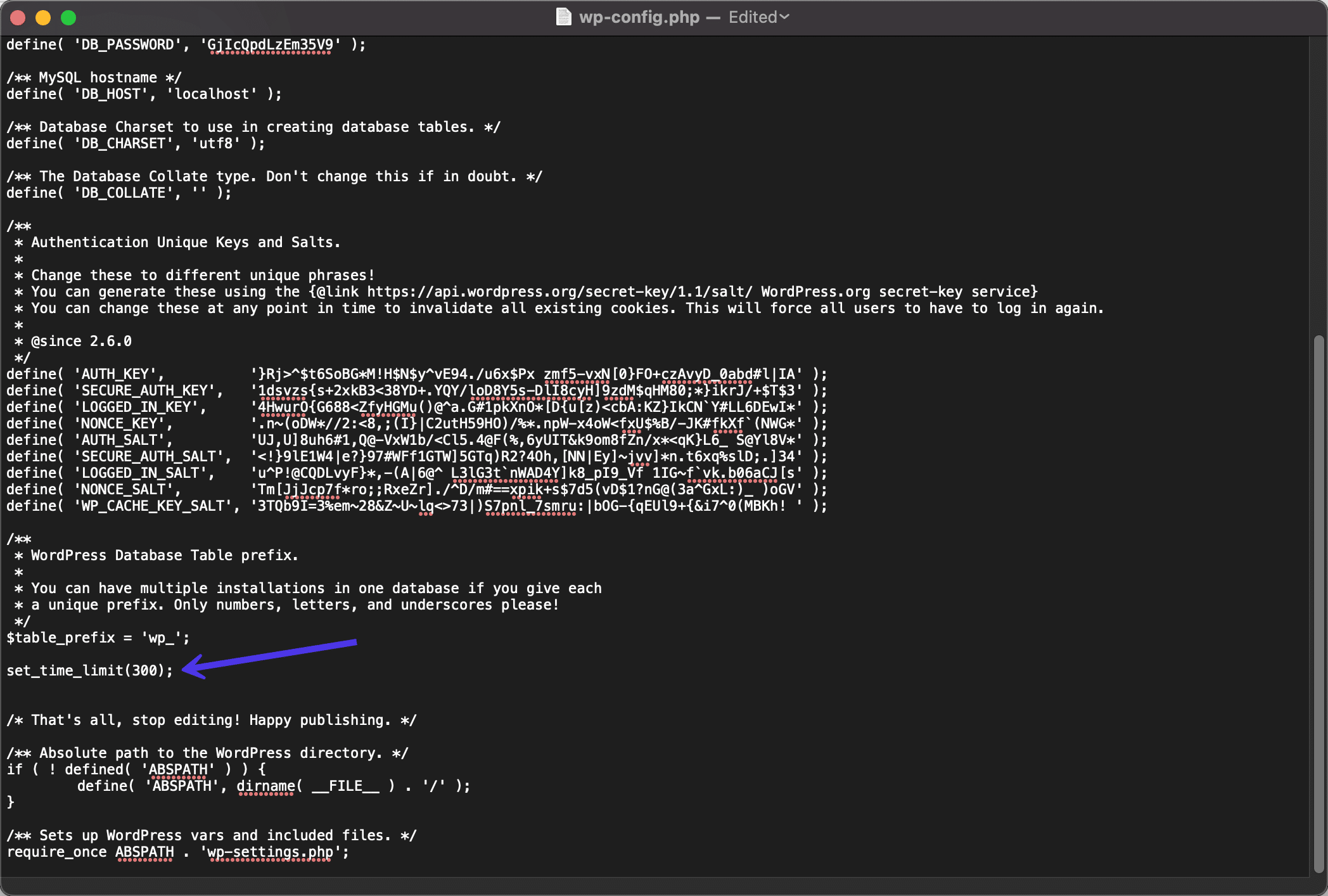
Después de eso, guarda y sube el nuevo archivo wp-config.php a tu sitio a través de FTP. El nuevo tiempo máximo de ejecución para este ejemplo es de 300 segundos, pero puedes modificar ese número dependiendo de lo que necesites.
Para asegurarte de que ha funcionado, vuelve a WordPress para ver si todo funciona ahora. Si el error no aparece cuando intentas subir un plugin o un tema, has tenido éxito.
Cómo Aumentar el Tiempo Máximo de Ejecución en .htaccess
Kinsta no proporciona un archivo .htaccess ya que utilizamos servidores Nginx, más amigables con el rendimiento, que no requieren archivos .htaccess. Haz clic para saber más sobre por qué Kinsta no tiene un archivo .htaccess que funcione, junto con los beneficios de Nginx.
Muchos otros alojamientos -principalmente proveedores de alojamiento compartido- siguen utilizando servidores Apache y, por lo tanto, proporcionan un archivo .htaccess dentro de tu carpeta raíz de WordPress.
Puedes encontrar ese archivo de la misma manera que el archivo wp-config.php: conectándote a tu sitio a través de FTP y buscando en la carpeta /public.
De nuevo, no podrás encontrarlo si alojas tu sitio en Kinsta. Recomendamos utilizar el método wp-config.php para todos los usuarios de Kinsta.
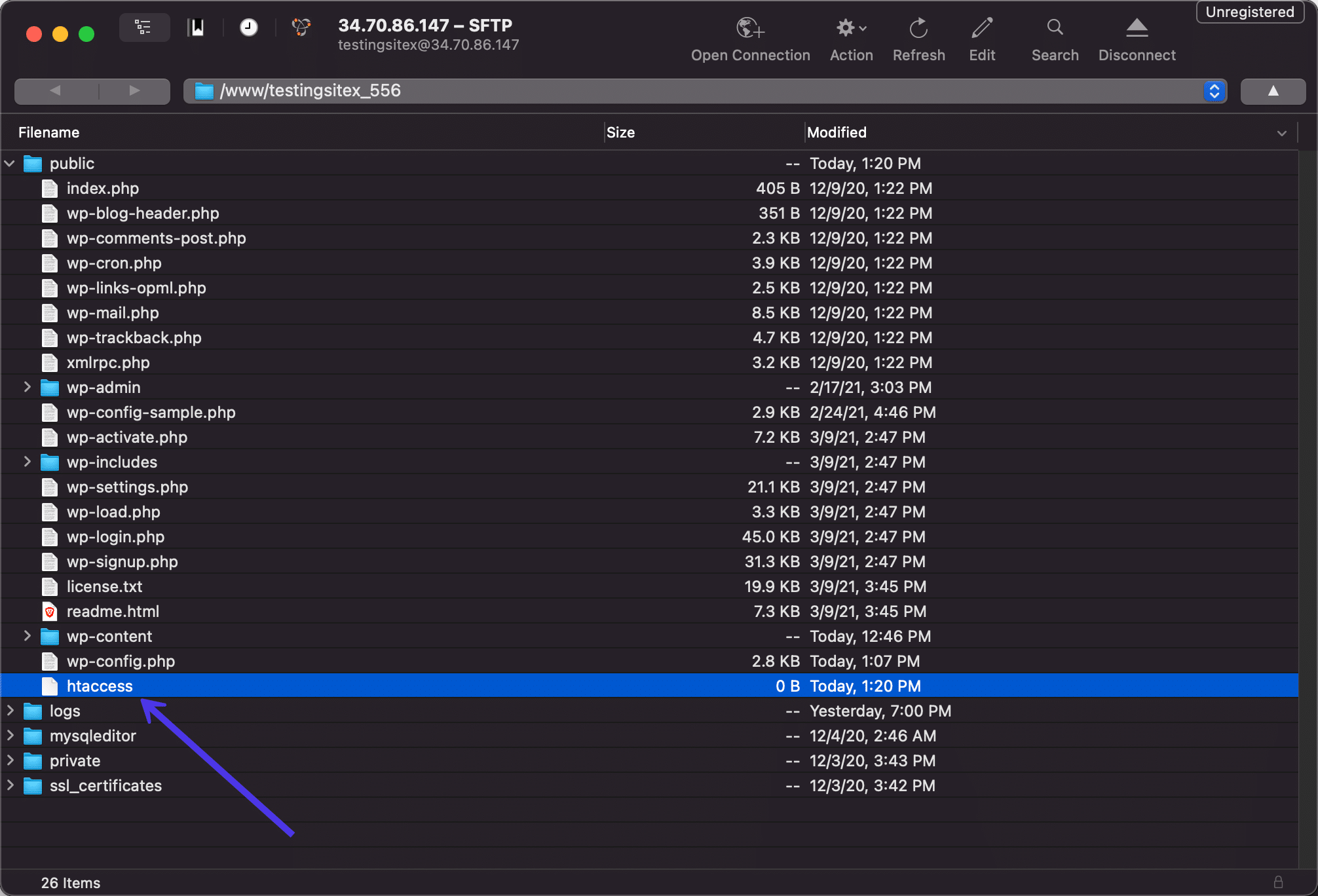
Es esencial hacer una copia de seguridad de tu archivo .htaccess antes de editarlo. Lee este tutorial sobre cómo hacer una copia de seguridad de tus archivos de WordPress.
Una vez realizada la copia de seguridad, abre el archivo .htaccess para editarlo.
Añade esta línea al archivo:
php_value max_execution_time 300Puedes cambiar el número a cualquier tiempo máximo de ejecución que desees. Guarda el archivo y vuelve a subirlo a la carpeta /public en el cliente FTP. Por último, vuelve a tu sitio web para comprobar si el asunto se ha resuelto.
Cómo Aumentar el Tiempo Máximo de Ejecución en php.ini
Otro archivo que no es tan común en los alojamientos web se llama php.ini. Es otra opción para aumentar el máximo de ejecución, pero la mayoría de las veces te será más fácil utilizar el método wp-config.php.
Sin embargo, si estás seguro de que existe un archivo php.ini en tu carpeta raíz y los otros métodos no funcionan por alguna razón, considera la posibilidad de acceder al archivo php.ini en su lugar.
Al igual que en los otros métodos, normalmente puedes encontrar el archivo php.ini en la carpeta /public. Accede a ella a través de un cliente FTP.
Abre ese archivo para editarlo.
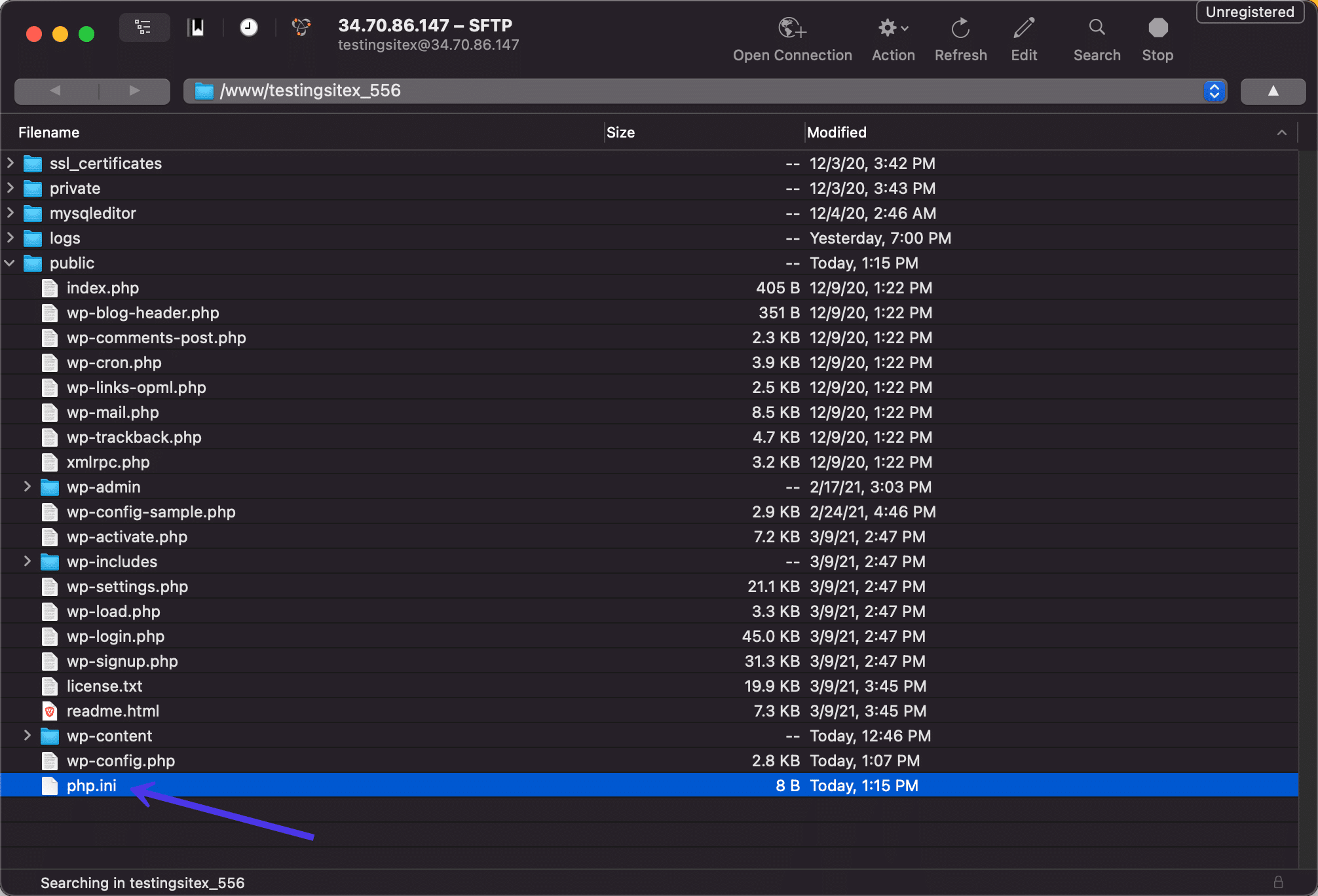
Añade esta línea para aumentar el tiempo máximo de ejecución:
max_execution_time = 300Como siempre, cambia el número para satisfacer tus propias necesidades, y recuerda probar si ha funcionado volviendo a cargar el elemento problemático y comprobando si todos los mensajes de error han desaparecido.
Ponte en Contacto con Tu Proveedor de Alojamiento para Solicitar un Aumento del Tiempo Máximo de Ejecución
Ejecutar un sitio de WordPress en un servidor dedicado significa que tienes un control total sobre el tiempo máximo de ejecución. Por lo tanto, los métodos anteriores deberían funcionar. También puedes encontrar que puedes cambiar manualmente el tiempo máximo de ejecución con otros tipos de alojamiento como el alojamiento gestionado o VPS.
Muchas empresas de alojamiento compartido restringen su capacidad de modificar el límite de tiempo máximo de ejecución para proteger el servidor general que se comparte con muchas otras aplicaciones y sitios web.
Si no quieres complicarte con ello o tienes problemas para aumentar el tiempo máximo de ejecución, debes ponerte en contacto con tu proveedor de alojamiento y pedirle que te lo aumente.
Ponte en contacto con el equipo de soporte de tu proveedor y diles que ves el error max_execution_time de WordPress. Luego, pregunta cuál es tu tiempo máximo de ejecución actual. Por último, solicita que te aumenten el límite, preferiblemente entre 60 y 300. Recuerda que debes eliminar cualquier plugin o tema que tarde más que eso.
Resumen
El error max_execution_time de WordPress se produce debido a la lentitud de los scripts PHP, que suelen aparecer en los plugins, los temas y la ocasional actualización de la versión de WordPress.
Es posible que veas este error en el panel de control de WordPress, junto con un posible mensaje de «dificultades técnicas» en el frontend y un correo electrónico de WordPress sobre la situación.
Es un error supercomún. Siguiendo los pasos que hemos cubierto aquí, puedes tener tu sitio funcionando normalmente de nuevo en cuestión de minutos.


